网络故障知识大讲堂二之 网络和网速的判断与修复
网速快慢一直是老师们津津乐道的话题,但是网速怎么个慢?为什么慢?有什么好的解决办法,老师们就不知道如何处理了,这里我就来解答大家有关网速慢这方面的疑问。
问题一;
问:老师,我的电脑网速很慢经常速度显示才几十KB还有0KB的时候,这个怎么处理?如下图

答:这位老师看到的这个图标是因为电脑上安装了类似于360安全卫士,金山毒霸,腾讯电脑管家之类的防护软件,他们自带了网络使用率和内存使用率的显示,。图上显示网络上传速度和下载速度都是即时速度,并不是实际宽带的真实速度,也就是说你在使用电脑时如果没有使用网络流量,速度很低的,如果你正打开一个网页或者正在看视频和发QQ消息,那么会显示正使用的网速为多少,而且这个网速是不固定变化的,它受到所用软件商服务器限制,也受到网络宽带本身限制,所以看这个数据判断自己网速并不准确。
问题二
问:老师,我们办公室有时候网速快有时候网速慢,是因为我们办公室人多么,我看隔壁XX老师他一人一个办公室上网就很快啊。
答:网速确实会受到使用用户的数量而影响,尤其是那些使用了路由器的办公室,因为学校对每个IP地址是有网速限制的,一台电脑独占一个IP地址,由于学校教室和办公室都只有一个网线接口,当有多台电脑需要上网时就需要使用路由器和交换机分流,每个交换机接的电脑都享受独立学校IP地址,而使用路由器的电脑由于自带的DHCP功能使得旗下所接电脑都共享一个IP地址,假如学校给每个IP地址的宽带网速为50M,那么使用交换机用户每个人都是独立的50M宽带,而使用路由器的用户只能共享一个50M宽带,网速自然就显得慢了。同时一台路由器上的用户如果用网络看视频或者下载大文件,就可能占用了大部分网速,而其他的用户网速就变得慢了。第二个网速慢的原因是电脑软硬件问题引起,具体说是因为软硬件故障引起的电脑反应慢,而不是网络慢。电脑老旧性能低下,硬盘出现坏道,WINDOWS系统丢失重要文件或者文件损坏、系统中毒,或者网卡故障都会引起这样的问题,如果是这样的情况需要联系资产处维修处理,让电脑公司技术人员上门排查和维修。自我排查的方式也很简单,同一个办公室多个老师办公只有个别老师上网异常,而别的老师电脑又正常就基本可以确定问题不是网络上而是在个人电脑上了。
问题三:
问:老师,我们学校办公网用哪家公司的网络?宽带最大多少?
答:学校校园总宽带出口是22800M 其中学生宿舍区宽带20G(联通),教学办公区800M(电信),教科网专线1G(此类网主要用于老师访问其他高校教学资源或者国际网站资源才会用到,普通上网是用不到的),无线网和学校机房共1G(无线网主要指的是学校内部布置的内网无线网络,分布在图书馆和1号办公楼及2号综合楼,名称和登入密码可咨询信息中心办公室)。
问题四:
问:现在学校无线网覆盖情况怎么样,现在已经是WiFi时代了应该全校都可以使用免费WiFi了吧?
答:校园无线网确实已经覆盖到了校园每个角落,但是无线覆盖分为收费和不收费2种,北院和东院办公楼都是用的信息中心布置的免费无线WiFi,新图书馆有免费和收费两种WiFi,学生和老师可以通过联通手机送的宽带账户登入联通无线WiFi上网。但是随着手机4G网络的普及化。现在手机流量几乎都是不限量使用,而且马上5G网络也慢慢取代4G网络,以后可能根本不需要装WIFI路由器,最终WIFI上网这种方式慢慢会被手机卡上网取代。而且手机上网网速也超过了1M,相当于平时家用宽带10M(大多数老师家里宽带开通的也就20M-50M)完全可以满足个人使用。
问题五:
问:老师,为什么我的电脑可以打开外面的网站,但是打不开学校的科研系统,办公系统等内部的系统网站?
答:一般出现这样的问题的老师 都是电脑网卡的DNS设置选项被串改了引发的问题,这种串改可能是恶意的(病毒木马感染,黑客攻击)也可能是善意的(安全防护软件修复系统的时候自动配置外部DNS),为了让你上外网速度更快这些软件有一个优先选择最快DNS的功能,但是这样的结果就是内网上不了了。具体修复方式如下,我们用WIN10系统举例:
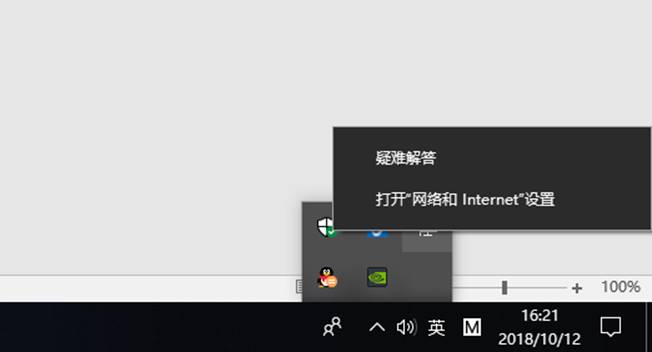
首先找到桌面右下角一个电脑网络小图标鼠标打开,选中“打开网络和Internet设置”,然后点它。(WIN7系统的用户注意一下WIN7右键打开网络图标显示的是“打开网络和共享中心”)
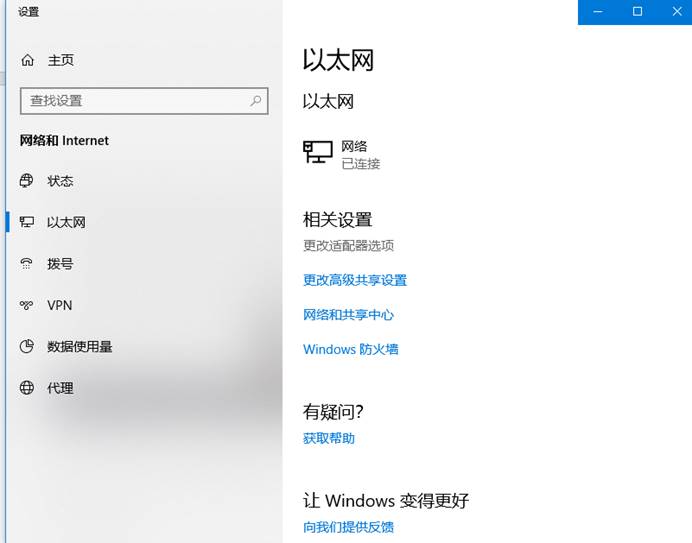
找到左边的”以太网”,点击打开”更改适配器选项”
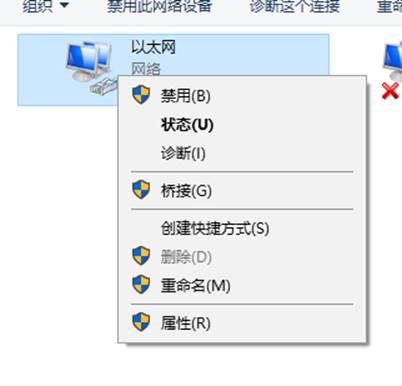
找到以太网 鼠标右键打开再点击属性。(WIN7的步骤:打开网络共享中心—更改适配器设置—本地连接鼠标右键点属性)
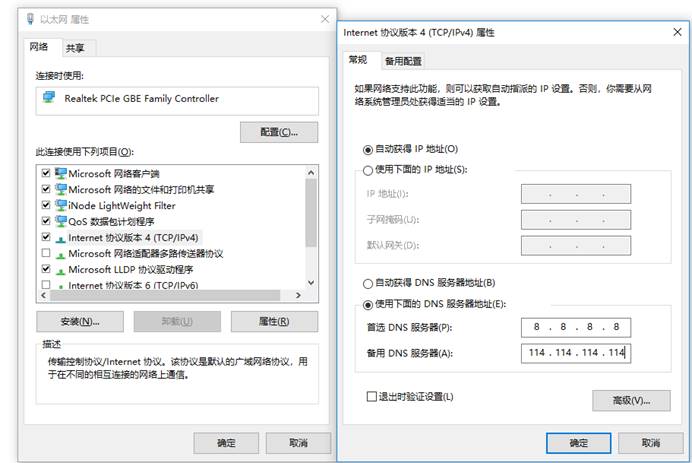
看到左边的页面找到Internet协议版本4(tcp/ipv4)选项双击进入,进入右边的页面。然后下面可以看到DNS服务器地址被设置了。正常情况下应该是选“自动获得DNS服务器地址” 或者将下面的地址改为“首选DNS服务器 211.69.224.1,备用DNS服务器 211.69.224.3” 两种方法均可。如图
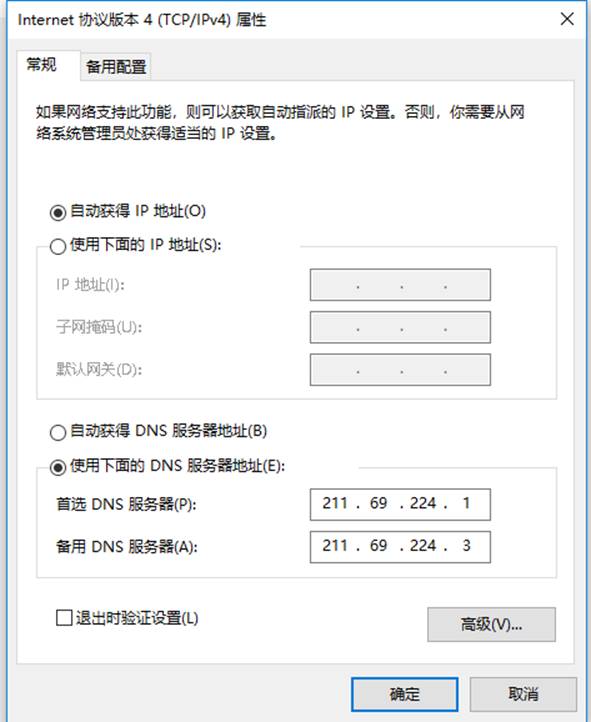
设置好以后点确定 然后退出页面,就可以正常打开校园内网网页了。
-
综合办公室
0730-8640020
南院逸夫实验楼16524室
-
网络与信息管理办公室
0730-8640996
南院逸夫实验楼16518室
-
多媒体教室管理办公室
0730-8640997
东院1号教学楼1206B室
-
数字资源建设与实训室管理办公室
0730-8648865
南院逸夫实验楼16516室
-
校园卡管理办公室
0730-8703568
南院15号教学楼1楼西门
-
0730-8640420
南院5号教学楼5619室
0730-8809901
南院15号教学楼15216A室
-

企业微信身份认证
-

信息服务手册
Copyright 湖南理工学院信息中心 2025 . All Rights Reserved.
